예전에는 뷔페에 가면 7접시 쯤 먹었던 것 같습니다. 그리고 돌아올 때는 뽕을 뽑지 못했다며 아쉬워했죠. 초밥 대신 회를 더 많이 집을 걸, 육회는 별로고 튀김은 의외로 괜찮았는데 그거나 더 먹을 걸. 이런 식으로 말이죠. 지금은 그때보다 더 줄어서 4접시나 먹으면 다행입니다. 당연히 만족하지 못하고요. 그런데 어쩌겠습니까. 무리하지 않고 담을 수 있는 음식물의 양에는 한계가 있는걸요. 그래서 뷔페를 마주할 때마다 사람들의 반응을 관찰하며 어떤 음식이 맛있는지를 가늠하고, 어떤 순서대로 먹어야 아쉬움과 음식을 남기지 않고 부담되지 않는 선에서 기분 좋은 한 끼 식사를 마칠 수 있는지를 생각해 보곤 합니다.
게이밍 노트북도 뷔페와 닮은 점이 많습니다. 퀄리티가 좋다고 유명한 건 터무니없이 비쌉니다. 남이 사준다면 모를까, 제 돈 주고서 유명 호텔 뷔페는 죽을 때까지 갈 일이 없을 것 같아요. 게이밍 노트북 역시 마찬가지인데, 3백, 4백 짜리 노트북이 좋다는 걸 가슴은 알아도 머리로는 납득이 안 되더라고요. 또 온갖 산해진미가 널려 있어도 그걸 담거나 소화해낼 수 있는 양에는 한계가 있다는 점 역시 비슷합니다. 모든 사람들이 먹방 찍는 유튜버처럼 식당을 거덜낼 기세로 먹지 못하는 것처럼, 게이밍 노트북도 욕심 내서 고성능 부품을 넣어봤자 한정된 공간과 발열 때문에 온전한 성능을 100% 발휘하긴 어려우니까요.
그래서 만족스러운 게이밍 노트북을 고르기 위해선 전략적인 선택이 필요합니다. 예산과 크기가 정해져 있다면 더더욱 그렇습니다. 마치 뷔페처럼 말이죠. MSI Pulse 15 B13VGK QHD는 최고로 좋은 게이밍 노트북은 아닙니다. 하지만 15.6인치 크기와 2백만 원 초반의 가격 안에서 최고의 게이밍 체험을 제공하기 위해 많은 궁리를 한 제품이지요. 2023년의 최신 CPU+GPU 조합인 코어 i7-13700H와 지포스 RTX 4070 랩탑으로 높은 성능과 더불어 최신형 제품이란 자격을 갖췄고, 15.6인치 크기의 화면은 2560x1440의 고해상도와 240Hz의 고주사율 조합으로 화질과 부드러움 모두에서 만족스러운 체험을 제공합니다.
| 제품명 | MSI Pulse 15 B13VGK QHD |
| CPU | 인텔 코어 i7-13700H (인텔 13세대, P코어 6개/12스레드에 터보 부스트 5GHz, E코어 8개/8스레드에 터보 부스트 3.7GHz, 24MB 캐시, TBP 45W) |
| 메모리 | DDR5-5600 16GB(8GB 2개 기본 구성, 2슬롯, 최대 64GB 장착) |
| 그래픽 | NVIDIA 지포스 RTX 4070 랩탑 GPU, GDDR6 8GB(다이나믹 부스트 140W) |
| 스토리지 | 512GB NVMe M.2 SSD(2슬롯, 1개 추가 가능) |
| 디스플레이 | 15.6인치(39.6cm), QHD(2560x1440) 240Hz, IPS 타입 패널, 밝기 300nits, 안티글레어, DCI-P3 100% |
| 웹캠 | 720p 30fps |
| 입력 장치 | 게이밍 키보드(4구역 RGB LED 백라이트, 한글 각인, 넘버 패드 제공) |
| 네트워크 | 기가비트 랜 인텔 802.11ax WiFi 6. 2.4GHz/5GHz 블루투스 5.2 |
| 내장 스피커 | 2W x2 스피커 나히믹 사운드, Hi-Res 오디오 |
| 추가 기능 | 쿨러 부스트 5(쿨링팬 2개, 히트파이프 5개) 티타늄 컬러, 메탈 섀시, MSI 로고 디자인, 드래곤 아머 패턴 그릴, 5mm 베젤 MUX 스위치 MSI 센터 2화면 동시 출력 매트릭스 디스플레이 |
| I/O 포트 | USB 3.2 Gen2 타입 C x1(디스플레이 출력) USB 3.2 Gen2 타입 A x2 USB 2.0 타입 A x1 RJ45 유선 랜 x1 3.5mm 오디오 x1 HDMI x1(8K 60Hz, 4K 120Hz) |
| 배터리 | 4셀, 90WHr |
| 전원 | 240W 어댑터 |
| 크기 | 359x259x26.9mm |
| 무게 | 2.3kg |
| 운영체제 | 프리도스 |
| 참고 | https://prod.danawa.com/info/?pcode=19356551 |
| 가격 | 2,000,000원(2023년 5월 다나와 최저가 기준) |
언박싱: 가방 있습니다. 마우스도 줍니다
두께 26.9mm에 무게 2.3kg 짜리 노트북이니까 초경량 초슬림까진 아니고요. 게이밍 노트북임을 감안하면 평범한 편이라고 할 수 있는데요. 그 노트북의 스펙에 비해서 박스의 부피와 무게는 상당히 많이 나갑니다. 이유는 간단합니다. 노트북 말고도 다른 게 더 들어 있거든요. 박스 안에는 당연히 있어야 할 노트북 본체와 충전 어댑터 외에도 15.6인치 크기의 노트북을 넣기에 맞춤한 크기의 백팩과 소형 3버튼 마우스가 함께 들어 있습니다. 둘 기본적인 구성의 번들 제품이지만, 환경을 보호하겠다며 스마트폰에서 충전기도 빼는 세상에서 이 정도로 박스를 채워주다니 MSI의 인심은 꽤나 후한 편이라고 할 수 있겠죠?
외부 박스
안에는 노트북 박스와 가방이 있습니다.
압축 포장된 노트북 백팩.
백팩 앞.
전면부 수납 공간.
백팩 뒤. 땀이 차지 않도록 막아주는 메시 재질이 보입니다.
노트북 내부 공간.
15.6인치 크기의 펄스 15가 여유 있게 들어가는 노트북 파티션
가방 크기
가방 무게는 500g.
노트북 본체 박스.
박스 내부
노트북 아래의 액세서리 수납 공간
사용 설명서, 어댑터, 마우스, 전원 케이블
240W 용량의 어댑터입니다. 무게는 755g.
MSI M88 번들 마우스.
좌/우/휠버튼의 기본적인 구성입니다.
앞/뒤
위/아래
측면
마우스 크기는 크지 않습니다.
마우스 무게만 83g으로 가벼운 편입니다.
노트북을 감싼 비닐 포장.
내부의 보호 포장.
게임한다는 티를 제대로 내는군요?
이 노트북을 사면서 '작업하고 공부하고 틈날 때 영화나 보려고 샀다'는 이유를 준비하셨나요? 그렇다면 지금 당장 다른 핑계거리를 찾아보세요. MSI Pulse 15 B13VGK QHD는 게임을 위해 만들어진 노트북이라는 걸 숨기긴 고사하고 떳떳하게 드러내고 있으니까요. 이 노트북은 메탈 재질의 견고한 케이스 위에 티타늄 그레이 색을 입혔고, 상판에는 MSI 게이밍 디바이스를 상징하는 드래곤 엠블럼을 레이저로 각인했거든요. 여기까지는 다른 MSI 게이밍 노트북에도 다들 들어가는 특징이지만 펄스 15에는 특별한 디자인이 더 있습니다. 상판 측면의 MSI 로고, 키보드 측면과 터치 패드의 패턴은 평범한 노트북에서 볼 수 없는 것들입니다. 심지어 쿨링을 위해 넣은 노트북 뒷면과 바닥의 통풍구까지도 게이밍에 맞춘 드래곤 아머 패턴 그릴입니다.
화면을 열면 가장 먼저 15.6인치 크기의 화면이 보입니다. 위에는 웹캠, 아래에는 MSI 로고를 넣어야 하지만 그런 구성 요소에서 자유로운 양 옆의 베젤은 5mm까지 줄였습니다. 울트라 씬이라는 수식어가 과장이 아님을 알 수 있지요. 키보드는 오른쪽에 키패드와 방향키까지 넣은 빠짐없는 구성을 자랑하며 1.7mm의 키 트래블을 지녔습니다. 대부분의 게임에서 가장 많이 누르게 되는 WASD 키에는 포인트 키캡을 씌워 확실하게 구분하고, 전원 버튼과 방향키에도 평범한 키보드와 다른 디자인을 넣었습니다. 또 4개의 구역으로 나눠서 RGB LED를 조절하지요. 입/출력 포트는 모두 측면에 있습니다. 가장 기본적인 USB와 3.5mm 사운드 출력 외에도 유선 랜과 4K 해상도를 지원하는 HDMI 포트, DP 출력까지 지원하는 USB-C 포트가 있습니다.
MSI Pulse 15 B13VGK QHD 노트북.
노트북 상판과 후면 통풍구.
티타늄 그레이 색상의 패널 위에 MSI 로고와 게이밍 엠블럼이 있습니다.
크기는 359x259x26.9mm.
무게 2.3kg
노트북 내부.
15.6인치 크기의 화면과 얇은 측면 베젤.
상단의 720p 웹캠.
하단 MSI 로고.
키패드와 한글 각인을 갖춘 키보드.
풀사이즈 키.
WASD 키의 포인트 키캡.
우측의 키패드.
인텔 코어 i7과 지포스 RTX 로고
터치패드의 크기.
펄스 15 B13V의 주요 기능 표시.
노트북 전면과 뒷면.
노트북 양쪽 측면.
노트북 힌지는 180도로 열립니다.
측면 포트 구성.
왼쪽에는 전원 입력, 통풍구, USB 3.2 Gen2 타입 A, USB 2.0 타입 A 포트
오른쪽에는 충전 스테이터스 LED, 3.5mm 오디오, USB 3.2 Gen2 타입 A, USB 3.2 Gen2 타입 C x1(디스플레이 출력), HDMI, 유선 랜 포트가 있습니다.
바닥에는 공기 흐름을 확보하고 구조를 보강하기 위해 드래곤 아머 패턴 그릴을 넣었습니다.
15.6인치에 넘치지 않게 담았습니다
MSI의 고성능 게이밍 노트북에서 검증된 구조를 그대로 유지합니다. 2개의 블로워 팬이 노트북 바닥에서 차가운 공기를 흡입해, CPU와 GPU 위를 지나가는 히트파이프에 연결된 방열판을 식혀 뒷면과 측면의 통풍구로 열을 배출합니다. 이런 구조는 체감하는 소음과 온도를 낮추면서도 쿨링 효율을 높일 수 있다는 장점이 있지요. 2개의 쿨링팬은 역할과 공간에 따라 그 크기를 달리하며, 일부 히트파이프가 CPU와 GPU 위를 함께 지나가도록 디자인했습니다. 그래서 CPU와 GPU 중 어느 한 쪽에 집중된 작업을 수행할 때도 쿨러를 낭비하지 않고 효율적으로 사용합니다. 메모리 슬롯은 2개, M.2 SSD 슬롯은 1개가 있습니다. 납땜이 아닌 확장 슬롯이기에 사용 중 더 큰 용량이 필요하다면 기본 장착된 모듈을 제거하고 업그레이드하기가 쉽습니다.
노트북 하판.
노트북 내부.
왼쪽의 40mm 구경 팬.
그 위의 히트파이프 3개.
CPU와 GPU 위를 지나가는 5개의 히트파이프
오른쪽의 50mm 구경 팬
우측 팬 주변의 히트파이프
CPU, GPU, 메모리
왼쪽의 출력 포트와 무선 랜, M.2 SSD
메인보드 우측의 도터보드
메인보드 위의 컨트롤 칩
90Wh 용량의 배터리
배터리 위의 인증 로고
i7-13700H+4070 랩탑 특: 괜찮음
MSI Pulse 15 B13VGK QHD의 성능은 두 마디로 요약됩니다. 최신입니다. 그리고 고급입니다. 이 둘을 더하면 그 답은 뻔합니다. 고성능이지요. CPU는 코어 i7-13700H입니다. 인텔의 최신 아키텍처인 13세대 코어 프로세서, 랩터레이크를 썼습니다. 현재 인텔 진영에서 이보다 더 개선된 아키텍처는 없으니 최고의 선택이라 할 수 있지요. 이 아키텍처를 고성능 P 코어로 6개, 높은 효율을 내는 E 코어를 8개 넣어 총 14코어 20스레드로 구성했습니다. 그래서 소수의 코어를 적극적으로 활용하는 게임이나 고밀도 연산 작업도, 다수의 코어를 총동원해야하는 멀티스레드 성능에서도 활약합니다. CPU를 뒷받침하는 메모리는 DDR5-5600 16GB 듀얼채널 구성입니다. 대역폭과 용량 모두 현 세대의 게임과 작업용으로 쓰기에는 크게 부족하지 않습니다.
그래픽카드는 지포스 RTX 4070 랩탑 버전입니다. 코어 i7-13700H이 인텔의 최신 CPU라면 이건 NVIDIA의 최신 세대 그래픽인 지포스 RTX 40 시리즈지요. 그래서 DLSS 3를 비롯한 새로운 기능을 제공하며 3세대 RT 코어를 탑재해 높은 레이 트레이싱 성능을 내줍니다. 랩탑 버전은 데스크탑 버전과 스펙의 차이는 있으나, 4070이 지포스 RTX 40 시리즈 라인업 중에서 고급형에 속한다는 점은 변치 않습니다. MSI는 여기에 140W까지 전력을 공급하는 다이나믹 부스트와, 외장 그래픽의 성능을 확실하게 뽑아내는 MUX 스위치를 조합해 최대한의 성능을 발휘하도록 고안했습니다. 그 성능은 최신 AAA 게임 타이틀에서 원활한 플레이가 가능한 수준이며, 옵션 타협과 DLSS 등을 조합한다면 QHD 240Hz의 디스플레이를 100% 활용할 수도 있습니다.

작업 관리자에 표시된 코어 i7-13700H.

4K VP9 영상 재생 시 점유율

8K AV1 영상 재생 시 점유율. 모두 인텔 내장 그래픽에서 인코딩을 처리합니다.

CPU-Z에서 인식한 코어 i7-13700H와 메인보드의 스펙

CPU-Z 17.01

CPU-Z 19.01

CPU-Z AVX2

시네벤치 R23

X.264 인코딩

Vray 렌더링

코로나 렌더링

블렌더의 CPU 렌더링

블렌더의 GPU 렌더링

3D마크 CPU 프로파일

PC마크 10

DDR5-5600 16GB 듀얼채널 메모리

AIDA64에서 측정한 캐시/메모리

7Zip 압축
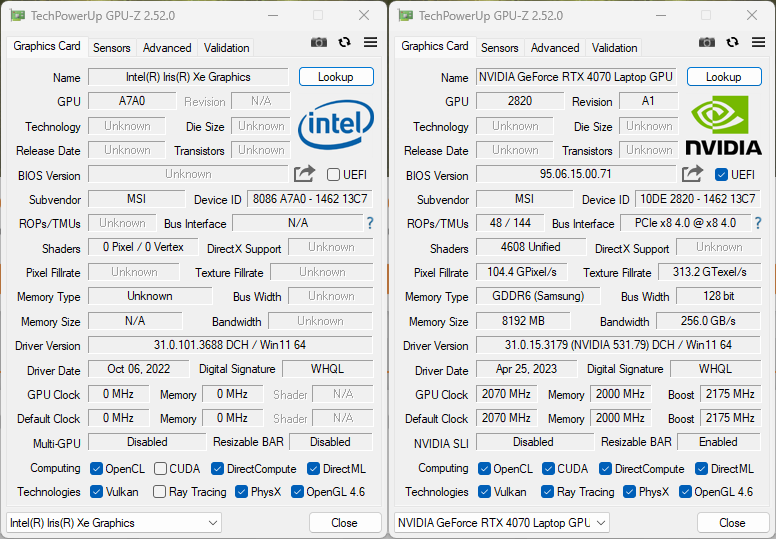
GPU-Z에 표시된 인텔 아이리스 Xe 내장 그래픽과 지포스 RTX 4070 랩탑 GPU

3D마크 스피드웨이, 포트 로얄, 타임 스파이
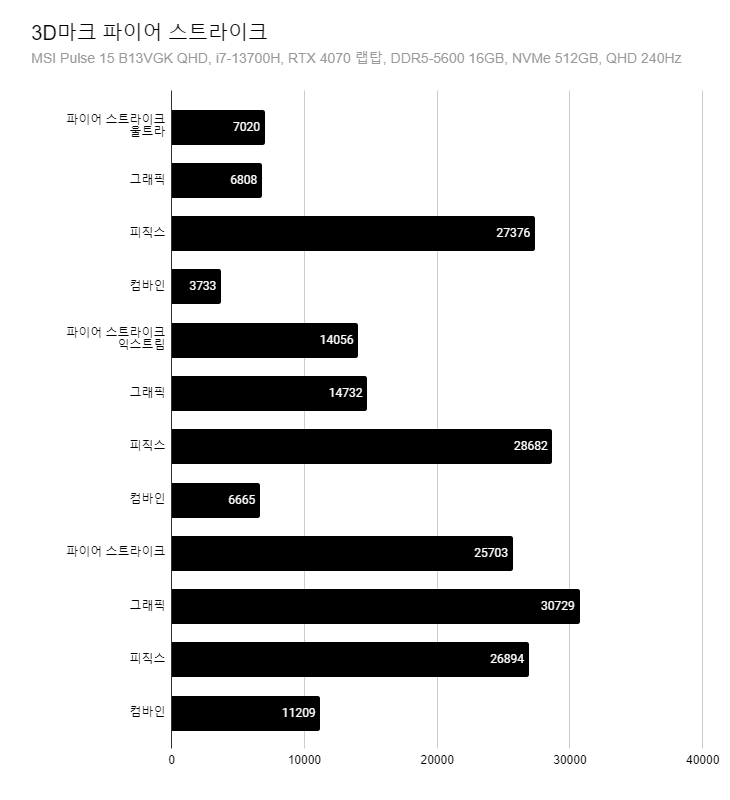
3D마크 파이어 스트라이크


2560x1440 해상도에서 3D 게임


1920x1080 해상도에서 3D 게임
NVMe SSD가 있고요. 5시간 배터리도 있어요
512GB 용량의 NVMe M.2 SSD는 순차 읽기 3600MB/s, 쓰기 2500MB/s의 성능을 내며, 더티 테스트에서는 평균 1000MB/s 가까운 성능을 냅니다. 남은 용량 45%까지는 1000MB/s 이상의 속도를 유지하기에 실사용 중에 불편함을 느낄 만큼의 성능 하락은 없으리라 보입니다. USB 3.2 Gen1 타입 C 포트는 외장형 SSD도 쓰기에 충분한 최고 1000MB/s의 속도를 보여주었습니다.
아이들 시엔 CPU와 GPU 모두 50도 이하를 유지했으며, 풀로드에서는 CPU가 90도 이상 올라갔으나 그 이상은 큰 변화가 없이 유지됐으며 소음은 50dB 초반에서 벗어나지 않았습니다. 뒷면과 측면의 통풍구는 40도 중반까지 온도가 오르지만 키보드 상판을 비롯해 사용자의 손이 직접 닿는 부분은 30도 중반을 지키기에 실사용에는 크게 불편함을 주진 않았습니다.
시스템 전체 전력 사용량은 3D마크에서 187W, 시네벤치는 134W였습니다. USB PD 충전을 지원하지는 않으나 현재 나온 어떤 게이밍 노트북이건 게임을 제대로 즐기고 싶다면 PD 충전기가 아닌 전용 어댑터를 써야 한다는 점은 같습니다. 최대 밝기에서 내장 배터리로 5시간 정도의 웹서핑과 동영상 재생이 가능하기에, 노트북으로서 기본적인 휴대성을 갖췄다고 평가됩니다.

아이들 시 온도

풀로드 시 온도
3D마크 실행 시 노트북 표면 온도.

30cm 거리에서 측정한 소음.



왼쪽은 내장 NVMe SSD, 오른쪽은 USB C 포트에 연결한 외장형 SSD의 성능

내장 SSD의 더티 테스트 결과. 47~50%까지는 제 성능을 유지한다고 보여집니다.

4개의 구역 단위로 설정하는 RGB LED.

키보드 동시 입력 테스트.

스피커 출력 테스트.
2560x1440 240Hz. 더 이상의 설명이 필요한지?
풀 HD는 어느 크기에 넣어도 평범한 해상도입니다. 15.6인치의 화면은 크기가 아주 큰 편은 아니라 풀 HD로도 충분한 화질을 낼 수 있겠지만, 펄스 15는 그보다 한 단계 더 높은 2560x1440의 해상도를 넣었습니다. 그래서 평범한 15.6인치 노트북보다 더욱 세밀한 묘사의 그래픽을 볼 수가 있습니다. 주사율 또한 높습니다. 120Hz나 144Hz 정도만 되도 일반 모니터보다는 높으니 게이밍 취급은 받을 겁니다. 하지만 요즘처럼 고주사율 디스플레이가 흔한 상황에서 특별히 뛰어나다는 취급은 받지 못하겠죠. 하지만 펄스 15의 240Hz라면 일반 게이밍 노트북 그 이상으로 부드러운 화면을 보여준다고 하기에 충분한 스펙입니다.
해상도 높고 주사율도 높은데 그걸로 끝 아니냐고요? 아직 할 말이 더 남아 있습니다. IPS 타입 패널이라 상하좌우 어떤 각도로든 178도의 넓은 시야각을 보여줍니다. 이 노트북에 괜히 180도로 열리는 힌지가 탑재된 게 아니에요. 그걸 활용할 수 있는 패널이 있기에 넣은 겁니다. 색 재현율도 DCI-P3 기준 100%라 넓은 색 영역을 정확하게 표시합니다. 또 풀사이즈 HDMI 포트와 DP Alt 모드를 지원하는 USB-C 포트를 통해 2개의 4K 60Hz 디스플레이를 연결할 수 있다는 점도 특징 중 하나입니다.

내장 디스플레이는 2560x1440을 240Hz로, HDMI와 DP Alt 모드의 USB-C 포트는 4K 60Hz 출력을 지원합니다.
240Hz 게임 테스트, 프레임 스킵, 티어링, VRR 테스트 영상.
2560x1440 해상도의 화면
명암 표현
색상 표현
가독성 테스트
상하 시야각 178도
좌우 시야각 178도
RGB LED 픽셀
사진 표시
영상 재생

스파이더에선 sRGB 100%, P3 98%로 색영역이 측정됐습니다.

감마는 정확하게 표준 그대로인 2.2

최대 밝기는 스펙과 똑같은 300.

색상 밝기 균일성 100%

색상 밝기 균일성 83%

색상 밝기 균일성 67%

색상 밝기 균일성 50%

광도 밝기 균일성 100%

광도 밝기 균일성 83%

광도 밝기 균일성 67%
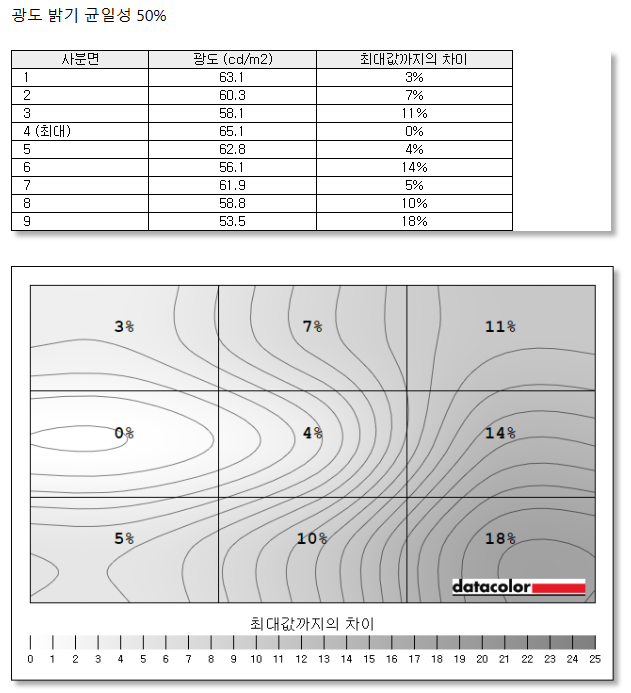
광도 밝기 균일성 50%

색상 정확도는 평균 1.28로 델타-E 2 미만의 우수한 값을 보여주었으며, 특별히 튀는 색도 보이지 않았습니다.
MSI 노트북의 MSI 센터입니다
MSI 노트북은 대부분의 소프트웨어적인 설정과 편의 기능을 몰아 넣었습니다. 그렇다고 MSI 센터가 무겁고 굼뜰거란 생각은 하지 마세요. 모듈식 설계를 도입해 필요한 기능만 추가하고, 쓰지 않는 건 삭제할 수 있거든요. 시스템 번들 프로그램의 바로가기가 시작 메뉴와 설치된 앱 목록을 꽉 채우는 것보다는 이편이 훨씬 깔끔하지요. MSI 센터에서는 그래픽 모드를 옵티머스와 논옵티머스 중에 선택하는 MUX 스위치, 시스템의 전반적인 성능 최적화 기능을 제공하고요. 시스템 초기화와 배터리 켈리브레이션처럼 노트북 사용과 관리에 필요한 기능들이 있기에 MSI 노트북의 필수 앱이나 다름 없습니다. 또 안드로이드 앱을 설치하는 MSI 플레이어, 소리에 음장 효과를 더해주는 나히믹 오디오같은 번들 소프트웨어도 따로 설치해 쓸 수 있습니다.

바이오스 설정

MSI 센터의 초기 프리셋 설정. 프리셋에 따라 필요한 모듈을 자동으로 설치합니다.

원하는 모듈을 골라서 설치할 수도 있습니다.

하드웨어 모니터링

게임 모드

우선 순위 설정

유저 시나리오를 통한 성능 프리셋 설정

수동 팬 설정

윈도우 키, MUX 스위치, 절전 모드, 웹캠 등의 기능 설정

미스틱 라이트 설정

시스템 진단

WiFi 분석
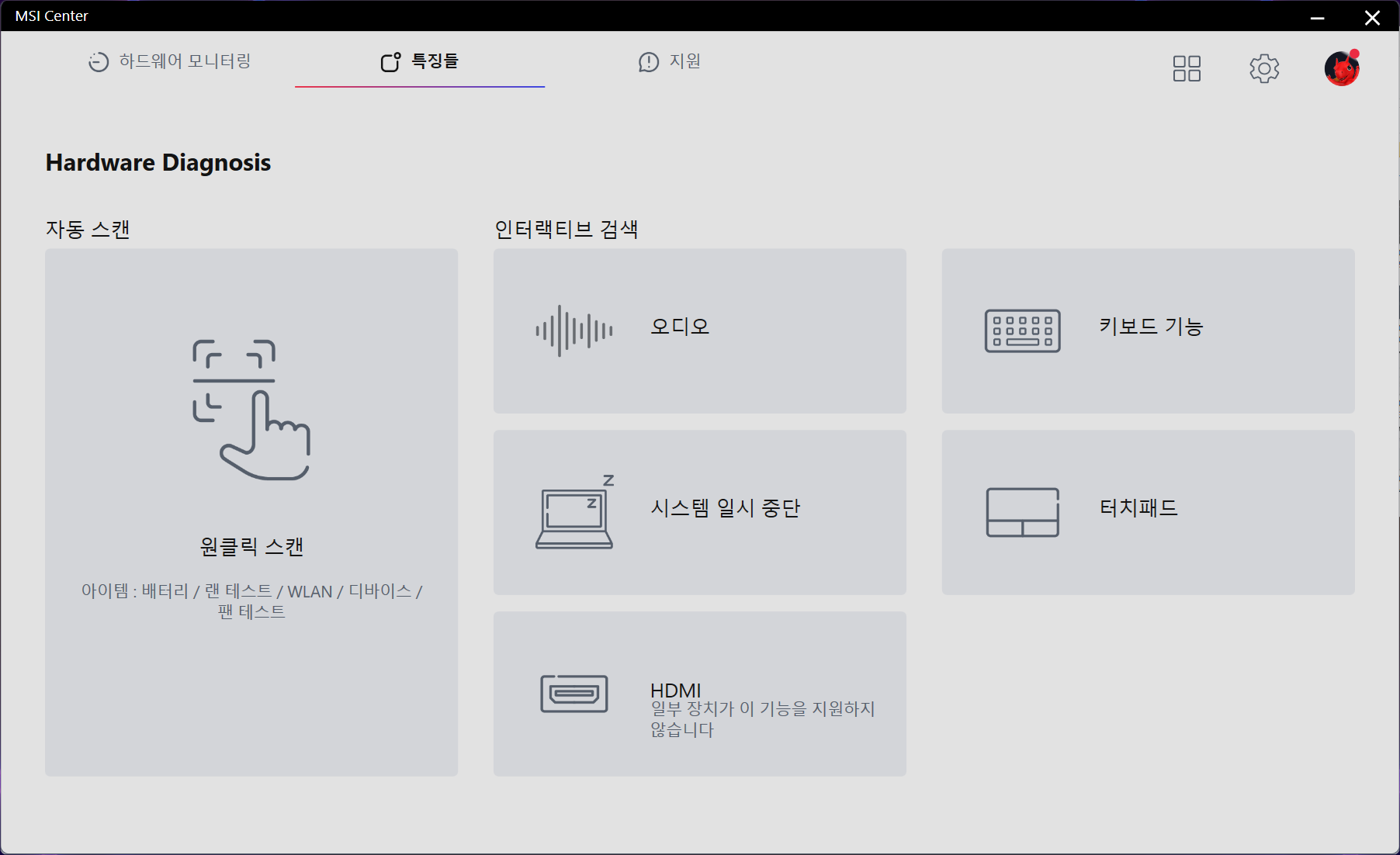
하드웨어 기능 진단

앱 업데이트

시스템 복원

MSI 앱 플레이어

사운드 설정

나히믹 오디오 설정
MSI Pulse 15 B13VGK QHD
200만 원 초반의 가격와 15.6인치의 크기 안에서 게임을 위한 최적의 구성을 갖춘 노트북입니다. 현 세대의 고급형 CPU+GPU 조합인 코어 i7-13700H와 지포스 RTX 4070 랩탑을 장착해, 어떤 작업도 해내기에 충분한 기본 성능과 더불어 높은 게임 성능을 제공합니다. 디스플레이는 2560x1440 해상도를 240Hz로 표시해 화질과 주사율에서 모두 평범한 게이밍 노트북 이상의 수준에 도달했습니다. 게이밍 노트북의 체감에 가장 큰 영향을 줄 성능과 디스플레이에 집중하는 한편, MUX 스위치와 고성능 쿨러로 성능을 최대한 발휘하고 게이밍 디바이스다운 디자인과 키보드를 탑재해 전체적인 완성도를 높였습니다.
<저작권자(c) 기글하드웨어(https://gigglehd.com) 무단전재-재배포금지>
기글하드웨어 인기글
| 48GB DDR5 SO-DIMM이 판매 시작 |
| 스티브 잡스가 서명한 수표가 10만 달러에 판매 |
| 식용 재료로 만든 충전지 |
| 100Hz가 사무용이면 외않되요? MSI MP273A IPS 아이에르고 |














































































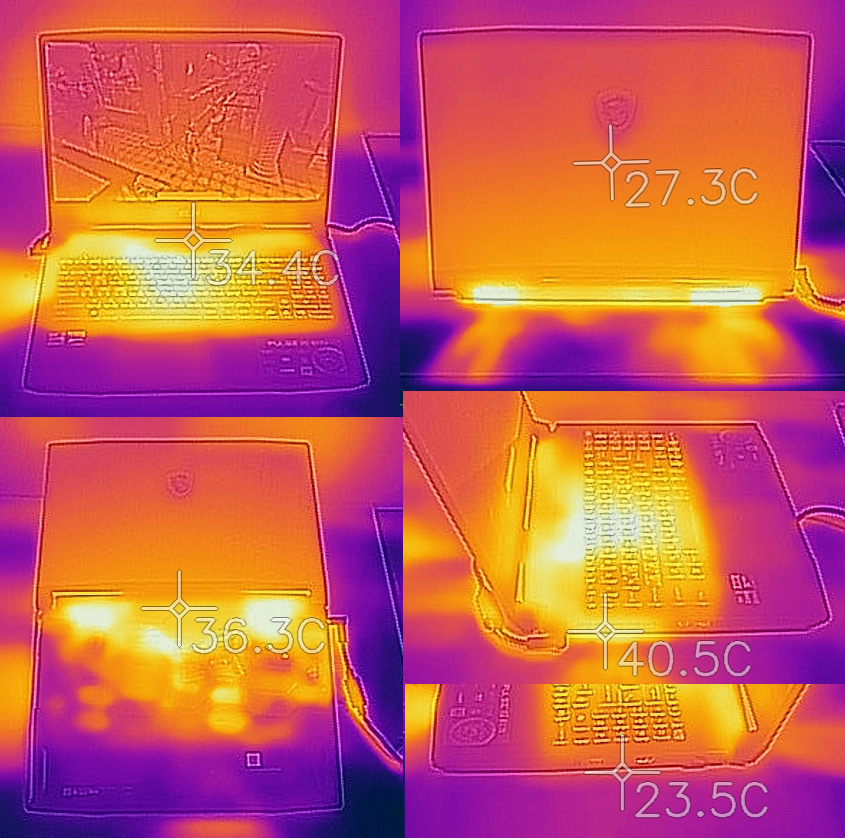































![[긴급공지] 진짜 아무것도 손델 필요 없는 극강의 직배수 로보락 로봇청소기를 4일간 폭풍할인 합니다!!](https://img.danawa.com/images/attachFiles/6/809/5808662_1.jpeg?shrink=320:180)


![[포인트 마켓] 론지 실크 펩타이드 어센틱 글로우 시트 마스크 10EA](http://img.danawa.com/shop_img/dasale/goods/086/026/26086_70.jpg?fitting=Large|140:105&crop=140:105;*,*)
![[포인트 마켓] LEADCOOL POONG AC-6200 BOOSTER ARGB](http://img.danawa.com/prod_img/500000/169/512/img/20512169_1.jpg?fitting=Large|140:105&crop=140:105;*,*)









